Gmailの容量を増やすには?削除やアーカイブでは空き容量は増えない

Google が提供する無料メールサービスの Gmail では、15GB もの容量が無料で使用できるようになっています。多くの方はメールだけで 15GB を使うという方は少ないかもしれませんが、動画など大きなファイルを送受信している方は空き容量が足らなくなるかもしれませんね。また容量は Gmail だけでなく Google ドライブや Google フォトも含めてカウントされるので、それらで容量を消費している方もいらっしゃるでしょう。
※もしメールで大容量のファイル・データを送信している方は下記の方法をお試しください。
Gmail の空き容量がなくなるとメールの受信ができなくなってしまいます。もし空き容量が既にない・少なくなったという方は、早急に空き容量がどれくらい残っているかを確認し、容量を増やしてみてください。
Gmail の空き容量を確認するには?
まずはどれくらいの容量が残っているかを確認してみましょう。Gmail にログインして頂き、画面を確認してください。画面の表示のさせかたによって異なりますが、画面左下や中央に「** GB 中 ** GB(15%)を使用しています。 – 管理」のような表示があります。
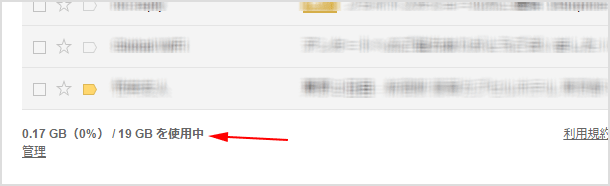
その[管理]をクリックしてください。今のプランや合計容量などが表示されます。
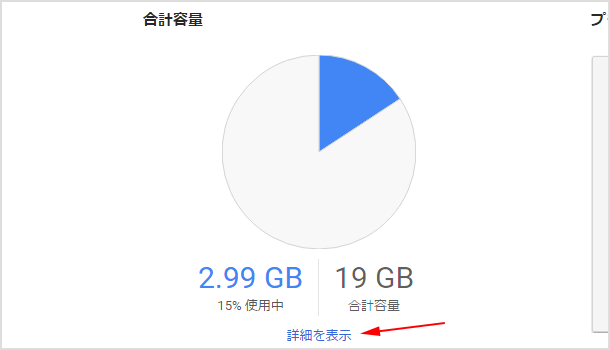
合計容量の[詳細を表示]をクリックすると、ドライブ・Gmail・フォトでそれぞれの容量消費量を確認できます。
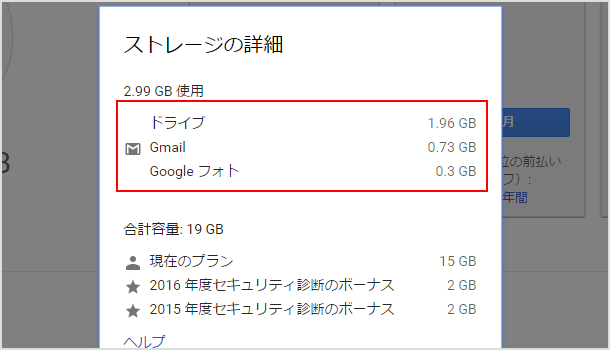
Gmail の空き容量を増やす3つの方法
不要メールの削除
もし Gmail の消費量が大きければ Gmail の中に溜まっている不要なメールを完全に削除しましょう!ここで勘違いされている方が多いのが、メールをゴミ箱に入れてもすぐ容量は増えないことです。「ゴミ箱」というフォルダにメールを移動させているだけで、その時点では完全に削除されていません。その為、ゴミ箱に入れても容量は増えないのです。
ゴミ箱に入れてから 30日 経過すると自動的に完全に削除されるようになっているため、容量を今すぐ増やしたければゴミ箱から手動で完全削除しなければなりません。Gmail のゴミ箱を開いて[[ゴミ箱] を今すぐ空にする]をクリックしてください。これですぐに容量が確保されます。
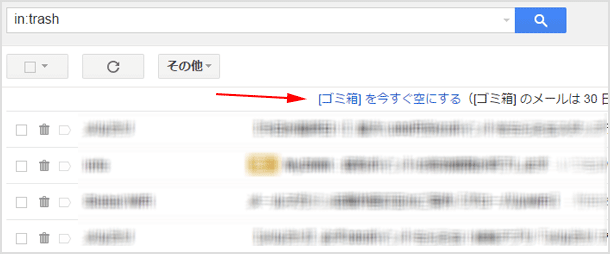
※重いファイルが添付されたメールだけ探したい場合は下記ページに記載の方法をお試しください!
容量の追加
さきほど空き容量をご確認頂いたページに[プラン]というのがあったと思います。そのプランの中から有料で容量を追加することが可能です。
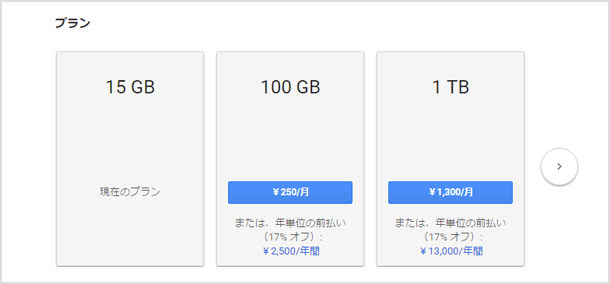
月額250円で 100GB の追加ができるので、割りと安価で容量を増やすことができるのではないかと思います。有料ではありますが、削除できるファイルが少なく容量を空けるのが難しいという方は有料プランも検討してみてください。
Google Workspace を使用する
こちらも有料のサービスです。Google Workspace はビジネス向けのサービスで、99.9%の稼働率保証やよりセキュリティーが強固になります。容量も 30GB になるので、ビジネスで Gmail などの Google サービスを使用している方にお勧めです。ちなみに Gmail で独自ドメインが使用できるようになります。
Google Workspace は月500円から利用でき 30GB の容量が使用できます。上位プランの Google Workspace Business Standard では月1360円で 2TB の容量が使用でき、5アカウント以上の登録だと容量無制限になります。
ビジネスで使用されている方や大容量のデータをアップしたい方にお勧めです!
![生活に役立つネタを!iscle[イズクル]](https://www.iscle.com/image/toplogo.svg)


